Hinweis – Brother ADS-2400N Benutzerhandbuch
Seite 115
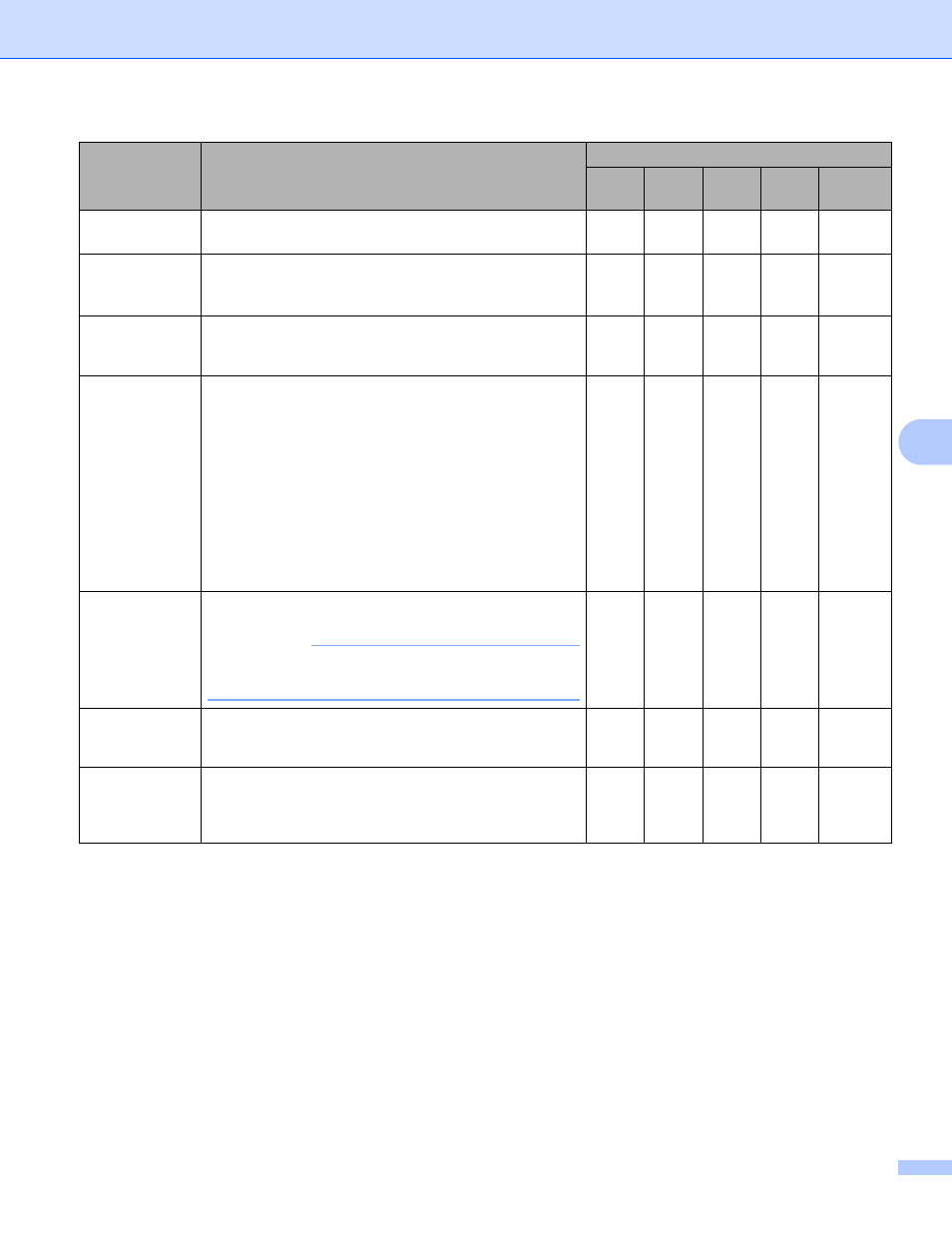
Scannen über den Computer
100
6
Druckoptionen Klicken Sie auf die Schaltfläche Druckoptionen, um
die Druckereinstellungen zu konfigurieren.
-
-
-
-
Ja
"Speichern
unter"-
Fenster zeigen
Um das Ziel für das gescannte Bild bei jedem Scannen
neu anzugeben, aktivieren Sie das Kontrollkästchen
"Speichern unter"-Fenster zeigen.
-
-
-
Ja
-
Zielordner
Klicken Sie auf das Ordnersymbol, um den Ordner zu
ändern, in dem das gescannte Dokument gespeichert
werden soll.
Ja
Ja
Ja
-
-
Scan-
Verzeichnis
Wählen Sie einen der folgenden Zielordner aus:
• Ordner
Klicken Sie auf das Ordnersymbol, und navigieren
Sie zu dem Ordner, in den das gescannte Dokument
gespeichert werden soll. Wählen Sie die Option
Ordner zeigen, um den Zielordner nach dem
Scannen automatisch anzuzeigen.
• SharePoint
Legen Sie die URL-Adresse fest, wo Sie Ihr
gescanntes Dokument speichern möchten. Klicken
Sie auf Verbindungstest, um das Ziel zu prüfen.
-
-
-
Ja
-
Dateigröße
festlegen
Passen Sie die Dateigröße an, indem Sie den
Schieberegler nach links oder rechts bewegen.
HINWEIS
Inwieweit Sie die Dateigröße anpassen können,
hängt vom ausgewählten Dateityp ab.
Ja
-
Ja
Ja
-
Vorschau
Wählen Sie Vorschau aus, wenn Sie das Bild vor dem
Scannen in einer Vorschau anzeigen und zuschneiden
möchten.
Ja
Ja
Ja
Ja
Ja
Auflösung
Wählen Sie eine Scanauflösung aus der Dropdown-
Liste Auflösung aus. Höhere Auflösungen erfordern
mehr Speicher und eine längere Übertragungszeit,
liefern jedoch ein feiner gescanntes Bild.
Ja
Ja
Ja
Ja
Ja
Einstellung
Beschreibung
Zutreffende Funktion
Bild
Text
(OCR)
E-Mail Datei